对于屏幕截图或者写演示稿和文档的时候经常需要用到截图工具。我们会用哪个电脑截图软件呢?比如常见的Windows系统有自带Win + shift + S,Mac系统自带Shift+Command+4截图快捷键。当然,这些系统自带的截图太过于简单。这里我们可以选择具备高效的截图软件还是有必要的。
在这篇文章中,麦子准备介绍几款好用且性价比高的电脑截图软件,如果你也寻找一款好用的截图软件的话,可以参考更换。
1、CleanShot X
CleanShot X 是一款 Mac 平台上专业级的截屏工具,不仅提供截图、录屏以及标注、贴图等实用工具,而且能够轻松创建 GIF 和长截图。CleanShot X 支持区域截取、窗口截取、全屏截取等多种截屏方式,截屏完成后会在「快速访问面板」中显示缩略图,方便进行保存、复制、标注、上传、贴图等进一步操作。
CleanShot X 的一大亮点,便是在截屏时会自动隐藏桌面图标,还你干净整洁的桌面背景,甚至能够为每一次的截屏指定背景壁纸。截屏完成后,桌面图标以及壁纸均会自动恢复如初。不只能够快速截图,CleanShot X 还能够帮你录制屏幕,或者直接将录制内容创建为 GIF 文件。CleanShot Cloud 账号并在软件内登录,CleanShot X 便可在截屏完成后将图片自动上传至云端。
2、Snipaste
Snipaste 截图软件适合用于Windows系统,我目前就在用的这款软件,这款软件非常的轻便。Snipaste 不仅是一个简单但强大的截图工具,还可以让你将截图贴回到屏幕上。按下 F1 激活 Snipaste 截图功能,再按 F3 截图就在桌面置顶显示。
Snipaste 是分为免费版和专业版的,其中免费版的基础功能可供个人免费使用,专业版则具有更多的功能和可用于商用用途。专业版可以设置超级截图,Win + 鼠标划取实现截图。当然也可以自定义截图尺寸,进入截图后也可以通过点击截图尺寸图标进行区域大小的指定。
3、ShareX
ShareX,是一款免费的多功能截图软件。软件支持全屏截图、指定区域截图、滚动捕捉,而且这款软件还有支持文字识别、屏幕录制等工具。还有支持将图片上传到第三方存储空间,实现云端的保存。
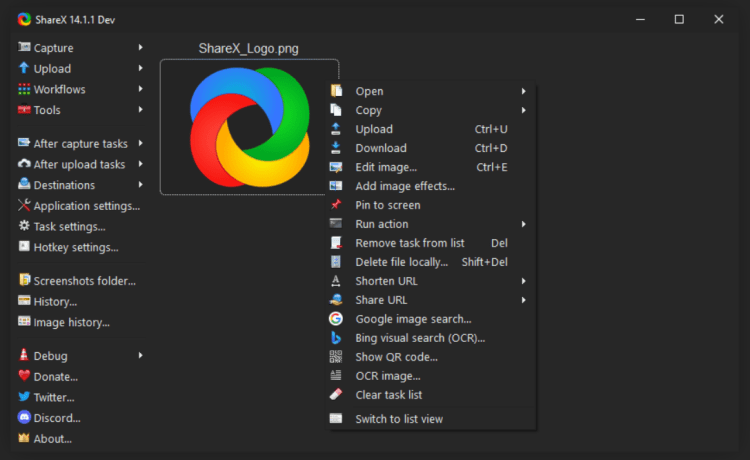
细心的朋友应该是可以看到的,这款ShareX软件和我们前面介绍的Captura录屏软件是一家的。从产品的功能而且是免费是非常不错的,但是作为截图软件,我个人感觉功能过于多,如果能精简一些会更好。
4、FastStone Capture
FastStone Capture是一款功能强大、重量轻、功能齐全的屏幕捕捉工具和屏幕视频录像机。我们可以轻松地捕获和注释屏幕上的任何内容,包括窗口,对象,菜单,全屏,矩形/徒手/固定区域以及滚动窗口/网页。它还允许您记录所有屏幕活动,包括屏幕上的变化,麦克风的语音,扬声器的音频,鼠标移动和点击到高度压缩的视频文件中。编辑工具包括注释(文本、箭头线、高光)、调整大小、裁剪、锐化、水印、应用边缘效果等等。其他功能包括图像扫描、全局热键、自动生成文件名、支持外部编辑器、颜色选择器、屏幕放大镜、屏幕准星和屏幕标尺。
FastStone 捕捉保存BMP, GIF, JPEG, PCX, PNG, TGA, TIFF, FSC和PDF格式的图像。支持Win系统使用,免费支持30天试用,付费激活需要29美元。
5、QQ屏幕截图
提到截图软件怎么能不提及QQ屏幕截图呢?虽然我们现在有些人很少用QQ,但是一般在电脑办公的话还是会有一些登录QQ和微信的。QQ有一个不错的功能就是自带截图软件。一般快捷键默认是ALT+CTRL+A。
根据需要的尺寸截图框选,然后还可以直接在图片用箭头、涂抹、编辑文字等操作。
总结,电脑截图软件有很多,包括前面介绍的PasteNow还可以复制保存图片。我个人常用的是Snipaste软件和部分QQ截图软件。

